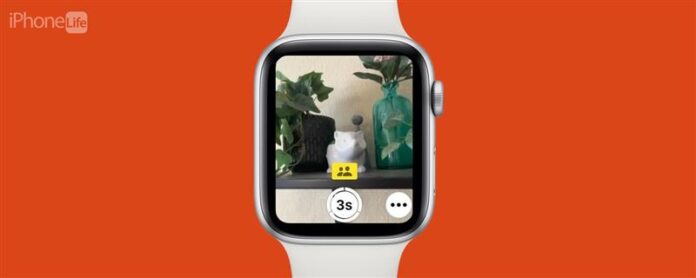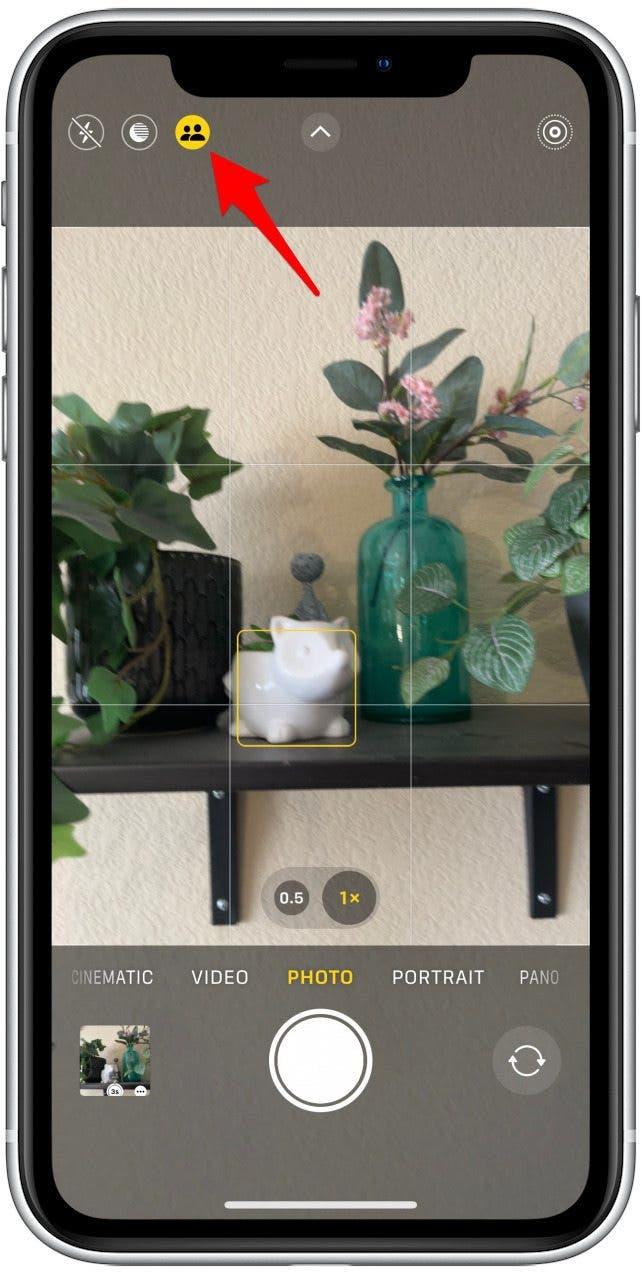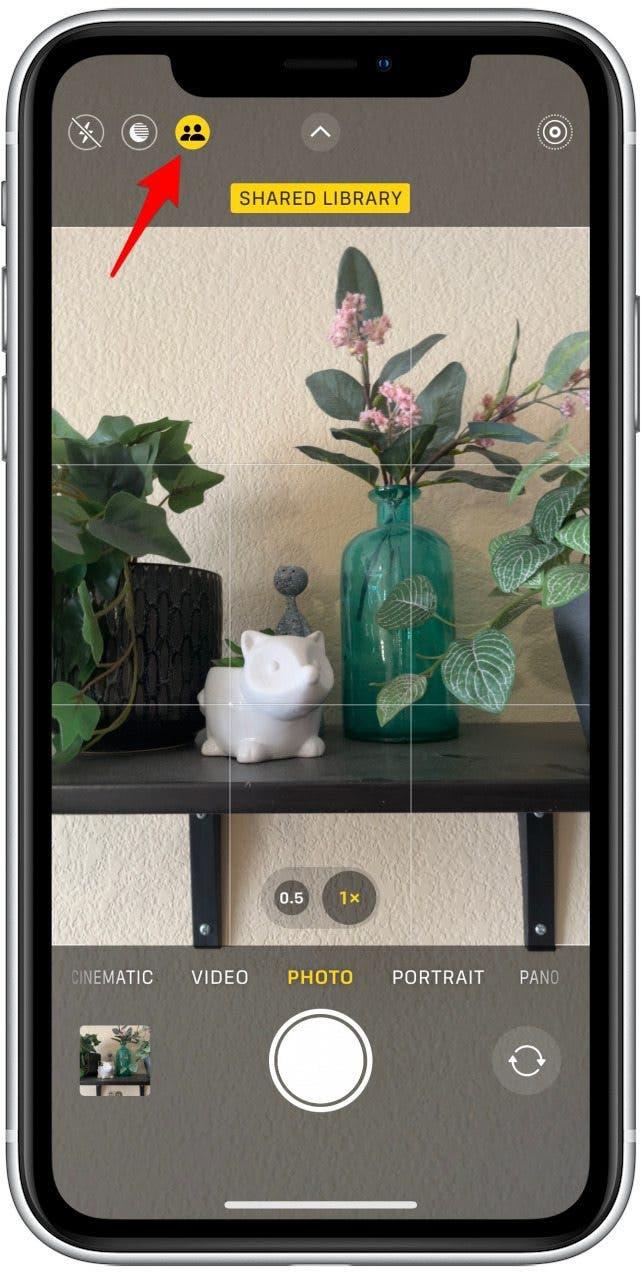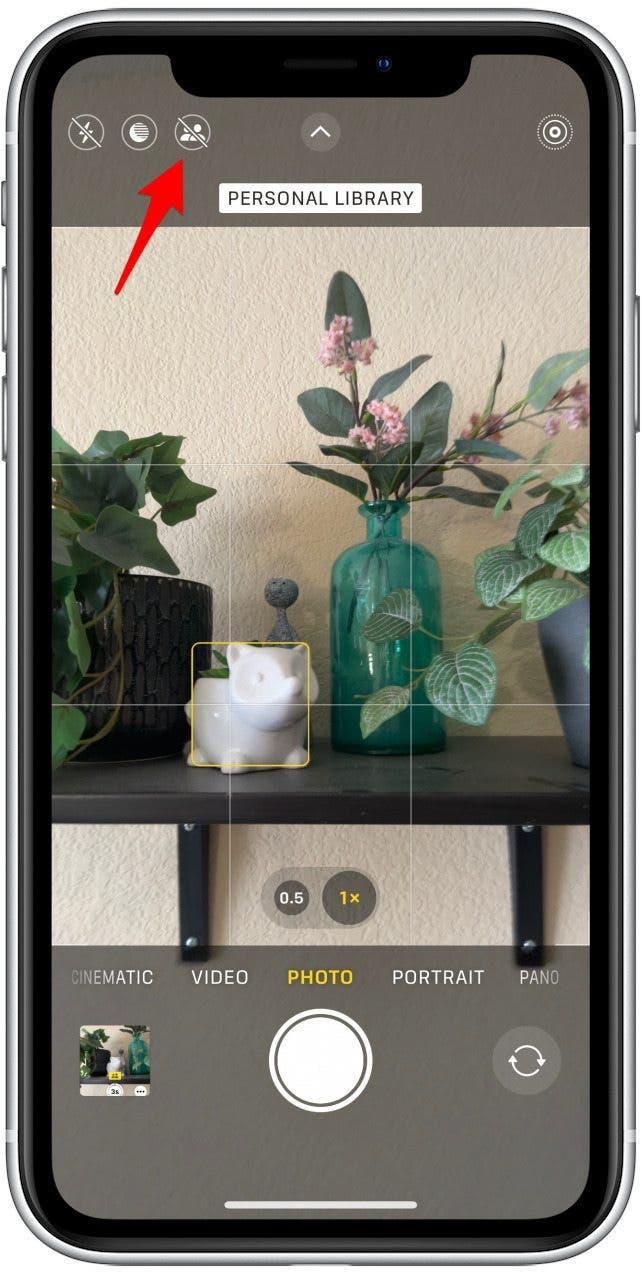iCloud共有フォトライブラリは比較的新しい機能であり、iOS 16で導入されています。これにより、2人以上が1つの写真ライブラリを共有できます。 Apple Watchのカメラリモートアプリで共有ライブラリアイコンを見たことがあるかもしれません。個人的なライブラリと共有ライブラリを切り替える方法について説明します。
なぜあなたはこのヒントを気に入るのでしょう
- 敏感な/サプライズ写真が友人や家族と共有されるのを防ぐ。
- 共有の写真ライブラリの恩恵を受けながら、あなたの個人的な写真を共有した写真とは別にしてください。
個人と共有の写真ライブラリを切り替える方法
共有写真ライブラリこの新機能は共有アルバムに似ていますが、シングルアルバムの代わりに、ライブラリ全体を共有しています。 iCloud共有フォトライブラリを設定してApple Watchにカメラリモートアプリを開くと、共有ライブラリアイコンが表示されます。
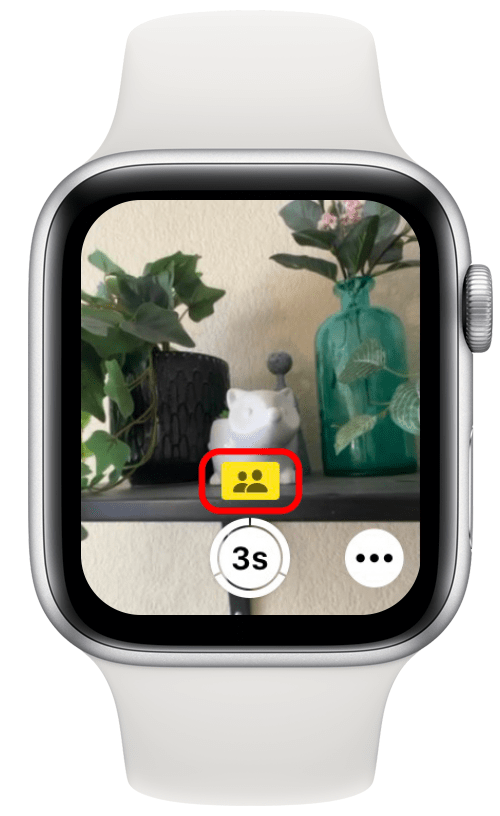
上記のスクリーンショットのように、塗りつぶされた場合、撮影した写真はiCloud共有写真ライブラリに追加されます。それが暗く、それをスラッシュしている場合、写真はあなたの個人的なライブラリにのみ伝えられます:
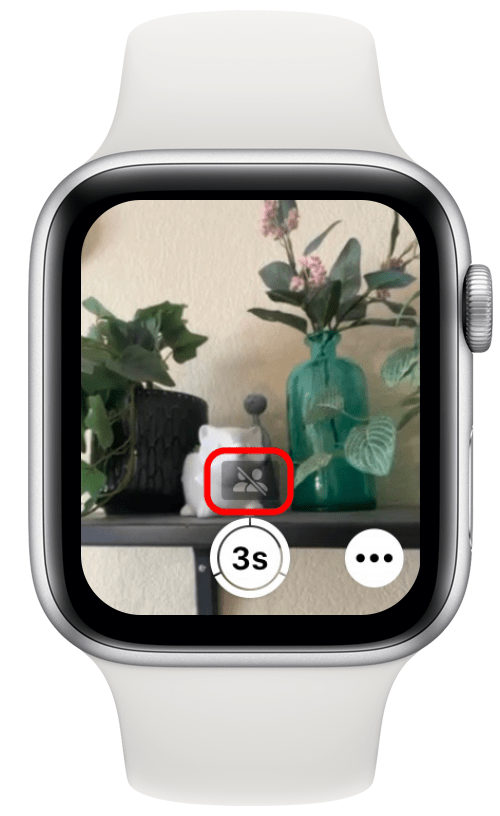
残念ながら、Apple Watchの共有ライブラリアイコンに触れても何もしません。個人と共有ライブラリを切り替えたい場合は、iPhoneを使用する必要があります。
- iPhoneでカメラアプリを開くと、ナイトモードの隣にアイコンが表示され、左上には2人のように見えるフラッシュアイコンが表示されます。このアイコンは、iCloud共有フォトライブラリをセットアップした場合にのみ表示されます。

- アイコンをタップして、個人と共有ライブラリを切り替えます。 Apple Watchのように、アイコンが埋められて黄色の場合、撮影した写真は共有写真ライブラリに追加されます。

- 暗くてスラッシュがある場合は、写真はあなたの個人的なライブラリにのみ伝えられます。

選択した設定はApple Watchにミラーリングされるため、カメラリモートアプリを開くと同じオプションが表示されます。 iPhoneとAppleのWatch関連のアドバイスについては、必ず無料のヒントにサインアップしてくださいニュースレター。次に、共有写真ライブラリを残す方法をご覧ください。